win10文件夹打不开显示正在处理中该怎么办?
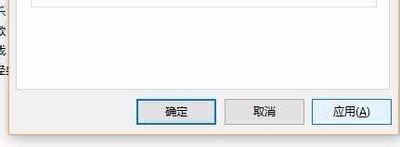
一、可能的原因
- 文件夹包含大量文件:如果文件夹中包含大量文件(如数千张图片或文档),文件资源管理器可能需要更多时间来索引、读取和加载这些文件,会显示“正在处理”,并且加载速度变慢甚至无法打开文件夹。
- 文件资源管理器设置问题:Windows10的文件资源管理器具有“自动优化”功能,它会根据文件夹中的内容(如图片、视频或文档)自动应用不同的显示模式。如果文件夹的内容与资源管理器的显示设置不匹配,可能导致文件夹加载缓慢或无法打开。
- 文件夹缓存问题:文件资源管理器的缓存有时可能会变得过时或损坏,这可能会导致文件夹无法正常打开。
- 操作系统或驱动问题:Windows系统更新不完整、文件资源管理器存在BUG、驱动程序问题等,也可能导致打开文件夹时卡住或长时间“正在处理”。
二、解决方案
- 优化文件夹的显示设置
- 右键点击无法打开的文件夹,选择“属性”。
- 切换到“自定义”选项卡。
- 在“优化此文件夹以便于”部分,选择“常规项目”而不是“图片”或“视频”。此操作将禁用文件资源管理器自动为图片或视频生成缩略图的功能,提升文件夹的加载速度。
- 清除文件资源管理器历史记录
- 打开文件资源管理器:按下Win+E。
- 点击“查看”选项卡,然后选择“选项”(在右侧)。
- 点击“确定”以应用更改。清除历史记录可以帮助解决由于缓存问题导致的文件夹卡住或加载缓慢问题。
- 禁用文件缩略图
- 打开“控制面板”:按Win+S搜索并打开“控制面板”。
- 切换到“查看”选项卡。
- 勾选“始终显示图标,从不显示缩略图”。
- 点击“确定”以保存更改。禁用缩略图会强制Windows使用图标显示文件,而不生成缩略图,显著减少加载时间。
- 关闭“快速访问”功能
- 打开文件资源管理器,点击“查看”选项卡,然后选择“选项”。
- 在“文件夹选项”窗口的“隐私”部分,取消勾选“显示最近使用的文件”和“显示常用文件夹”两个选项。
- 点击“清除”按钮以清除快速访问的历史记录。禁用快速访问可以防止文件资源管理器记录历史数据,有时会显著提高加载速度。
- 检查硬盘健康状况
- 可以使用Windows自带的CHKDSK工具或第三方磁盘检测工具来检查硬盘是否存在问题。输入以下命令并按回车:chkdsk C:/f/r。
- 系统会提示你在下次重启时检查硬盘,输入Y确认并重启电脑。CHKDSK工具将会扫描你的硬盘,修复任何发现的错误。如果硬盘存在物理问题,建议考虑更换硬盘或进行进一步的硬件检测。
- 重置或更新文件资源管理器
- 更新Windows系统:确保你的Windows10系统保持最新。
- 如果Windows资源管理器无法解决问题,且你需要立即访问文件夹,可以考虑使用第三方文件管理器(如TotalCommander或XYplorer)。
- 针对可能因Intel快速存储驱动导致的情况
- 如果安装了Intel快速存储技术支持,在桌面的右下角会显示相关图标。
- 可以卸载或者关闭这个服务(具体卸载步骤较为复杂,可参考相关文档)。不过也存在即使操作了相关服务的开启关闭等操作后问题仍未解决的情况。
- 清理文件夹相关的临时文件(当怀疑是操作残留问题时)
- 可以使用第三方Windows资源管理器(如DoubleCommander)打开相关磁盘分区,删除可能存在的临时文件(例如处理word文件后残留的临时文件等)。
本篇文章所含信息均从网络公开资源搜集整理,旨在为读者提供参考。尽管我们在编辑过程中力求信息的准确性和完整性,但无法对所有内容的时效性、真实性及全面性做出绝对保证。读者在阅读和使用这些信息时,应自行评估其适用性,并承担可能由此产生的风险。本网站/作者不对因信息使用不当或误解而造成的任何损失或损害承担责任。
